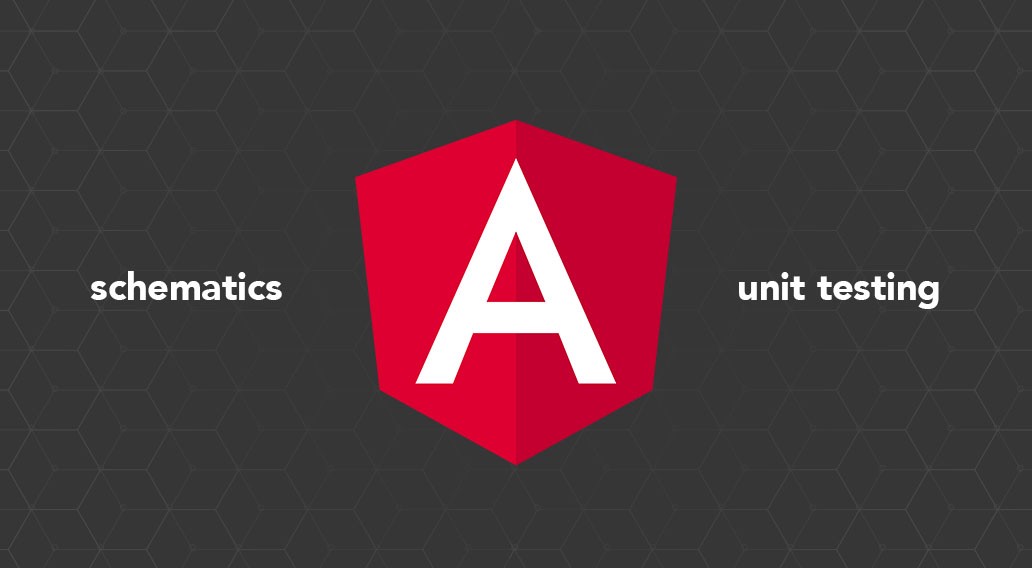
原文链接[Angular Schematics: Unit Testing]( https:// blog.angular.io/angular -schematics-unit-testing-3a0a9aaab186 )
构建 Schematics 是很神奇的。只需很少的代码,您就可以重复在多个项目中生成大型结构。与任何编码一样,您将希望创建单元测试,以确保您所做的每个更改都是准确的,并且可以轻松地测试许多情况。在开始使用 Schematics 时,如何为您创建的工具创建测试可能并不十分明显。
在这篇文章中,我们将会看到一种为 Angular Schematics 创建单元测试的方法,它是基于之前发布的另一篇关于创建简单 Schematics 的文章。
基础的单元测试代码
当您第一次开始使用一个新的单元测试文件时,不需要做太多的工作。只需要确定起始入口,那就是 index_spec.ts 文件,内容是 Schematics 生成输出的代码。
import { Tree } from '@angular-devkit/schematics';
import { SchematicTestRunner } from '@angular-devkit/schematics/testing';
import * as path from 'path';
const collectionPath = path.join(__dirname, '../collection.json');
describe('simple-schematic', () => {
it('works', () => {
const runner = new SchematicTestRunner('schematics', collectionPath);
const tree = runner.runSchematic('simple-schematic', {}, Tree.empty());
expect(tree.files).toEqual([]);
});
});
现在,除了在筒仓中运行 Schematics 并断言输出是一个空文件树之外,它什么也不做。我们需要进一步准确地测试您的代码。
模拟应用程序环境
生成器提供的基本单元测试只是… 基础的。我们需要扩展单元测试,以更准确地反映代码将运行的实际环境。这意味着我们需要运行一些 Angular Schematics 来构建 Angular 项目工作区。
为此,我们将向单元测试中添加一些代码。首先,我们需要设置 Angular Schematics 的运行选项。
import {Schema as WorkspaceOptions} from '@schematics/angular/workspace/schema';
import {Schema as ApplicationOptions} from '@schematics/angular/application/schema';
...
const workspaceOptions: WorkspaceOptions = {
name: 'workspace',
newProjectRoot: 'projects',
version: '6.0.0',
};
const appOptions: ApplicationOptions = {
name: 'bar',
inlineStyle: false,
inlineTemplate: false,
routing: false,
style: 'css',
skipTests: false,
skipPackageJson: false,
};
然后,我们需要在运行任何测试之前创建应用程序文件树。它使用实例化的 runExternalSchematic 来访问 Angular Schematic, 并通过它生成工作区和应用程序树。
let appTree: UnitTestTree;
beforeEach(() => {
appTree = testRunner.runExternalSchematic(
'@schematics/angular', 'workspace', workspaceOptions);
appTree = testRunner.runExternalSchematic(
'@schematics/angular', 'application', appOptions, appTree);
});
现在,在每次测试之前,我们通过运行这个代码来创建 Angular 项目工作区。
附注:使用随机代码块并不总是容易的。我建议查看最终的单元测试文件,看看它实际上是什么样子的。
福利!有两种方法可以设置 Angular 工作区,一种是单个项目,另一种是多个项目。在最后的单元测试文件中,我展示了如何设置和测试这两种格式。再来看看吧!
增加测试
在我们的测试环境设置中,我们只需要开始创建一些测试。我将创建三个不同的测试。
首先,如果你在没有Angular项目树设置的情况下运行这个 Schematic 会发生什么。在本例中,我只是测试是否抛出了错误。这是您的测试的良好开端,但是在下一个示例中,我们将看到如何进一步进行更详细的测试。
it('fails with missing tree', () => {
expect(() => testRunner.runSchematic(
'simple-schematic',
{name: "test"},
Tree.empty())).toThrow();
});
第二,如果在没有必要参数的情况下运行此 Schematic 会发生什么。在这个示例中,我进一步展示了如何测试特定的错误类型和消息。
it('fails with missing params', () => {
expect(() => testRunner.runSchematic(
'simple-schematic',
{},
appTree)).toThrowError(InvalidInputOptions,
'Schematic input does not validate against the Schema: {"spec":true,"flat":false}n'+
'Errors:nn'+
' Data path "" should have required property 'name'.');
});
最后,如果一切设置正确会发生什么。
it('works', () => {
const tree = testRunner.runSchematic('simple-schematic', {
name: "test"
}, appTree);
//[see assertions below]
});
有了这些测试,我们只需要专注于特定的值符合我们的测试中的断言。
对创建的文件进行断言
您可以编写的第一个断言是断言在应用程序树中创建特定的文件。我们可以通过断言比对使用数组格式文件列表准确的实现这一点。
expect(tree.files).toEqual([
"/README.md",
"/angular.json",
"/package.json",
"/tsconfig.json",
"/tslint.json",
"/.editorconfig",
"/.gitignore",
...
"/projects/bar/src/app/test/test.spec.ts",
"/projects/bar/src/app/test/test.ts",
...
]);
或者我们可以检查生成的文件是否在 tree.files 数组中。因此,您不必匹配确切的 内容(例如,它会在 Angular Schematics 的不同版本之间改变)。
expect(tree.files).toContain("/projects/bar/src/app/test/test.spec.ts");
expect(tree.files).toContain("/projects/bar/src/app/test/test.ts");
两种选择都可以,这取决于您的需要。但是,如果您特别需要查看输出的内容并确保它确实是您所需要的,该怎么办呢?这要对创建的内容的断言。
对创建的内容断言
如果您需要确保生成的内容满足特定的规范,那么您还可以逐个文件读取内容,并断言是你期望的内容或包含必要的文本。这很容易做到,如下面的代码段所示。
expect(tree.readContent("/projects/bar/src/app/test/test.ts"))
.toContain(
"export class Test {n" +
"n" +
"}"
);
很容易!现在,我已经确保文件的输出完全符合我的意图。
结论
您应该看到,为 Schematics 编写单元测试是相当容易的,并且可以确保内容以您想要的方式输出。对我来说,最困难的事情是如何建立包含 Angular 项目工作区的文件结构,在那之后就轻而易举了。
同样,如果您想查看最终文件,请查看以下链接。
https://github.com/jonbcampos/schematics/blob/master/simple-schematic/src/simple-schematic/index_spec.ts




















 4143
4143











 被折叠的 条评论
为什么被折叠?
被折叠的 条评论
为什么被折叠?








